���]ϵ�y(t��ng)���d��� ����Windows10ϵ�y(t��ng)���d ����Windows7ϵ�y(t��ng)���d xpϵ�y(t��ng)���d ��X��˾W(w��ng)indows7 64λ�b�C�f�ܰ����d
�օ^(q��)����-�űP�օ^(q��)����ܛ��-�օ^(q��)�������d v6.2���I(y��)��
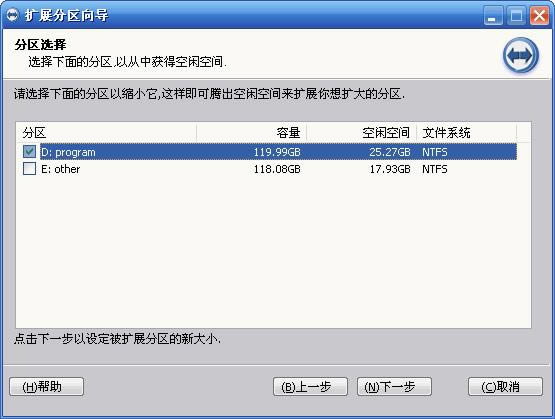
- ܛ����ͣ�ϵ�y(t��ng)ܛ��
- ܛ���Z�ԣ����w����
- �ڙ�(qu��n)��ʽ�����Mܛ��
- ���r�g��2023-06-21
- ��x��(sh��)����
- ���]�Ǽ�:
- �\�Эh(hu��n)����WinXP,Win7,Win10,Win11
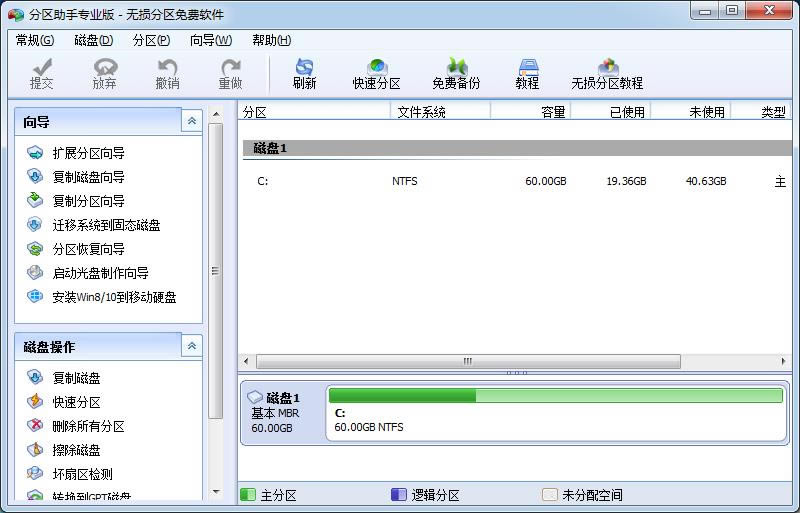
�օ^(q��)������һ��܌��I(y��)�ĴűP�օ^(q��)����ܛ����ͨ�^����������S���{(di��o)���օ^(q��)��С���Ƅӷօ^(q��)����(f��)�Ʒօ^(q��)���h���օ^(q��)�ȣ����űP��ʹ�����_(d��)����ߣ���������ȫ������ϵ�y(t��ng)���ǹ��J(r��n)�ķօ^(q��)ħ�g(sh��)�������ߡ�
�օ^(q��)���ֹ���
- ֧�ւ��y(t��ng)��MBR�օ^(q��)����ʽ���^�µ�GUID�օ^(q��)����ʽ��
- ֧�ֻ����ķօ^(q��)�������h�����[�صȲ�������ָ��Ԕ��(x��)�ķօ^(q��)����(sh��)��
- ֧��IDE��SCSI��SATA�ȸ��N��͵�Ӳ�P��֧��U�P��USBӲ�P���惦��(�W�濨)��
- ֧��FAT12��FAT16��FAT32��NTFS�ļ�ϵ�y(t��ng)��
- DiskGenius֧��EXT2/EXT3�ļ�ϵ�y(t��ng)���ļ��xȡ������֧��Linux LVM2�űP������ʽ��
- ���Կ��ٸ�ʽ��FAT12��FAT16��FAT32��NTFS�օ^(q��)����ʽ���r���O(sh��)���ش�С��֧��NTFS�ļ�ϵ�y(t��ng)�ĉ��s���ԣ�
- �ɞg�[�����[�طօ^(q��)�ڃ�(n��i)������օ^(q��)��(n��i)�������ļ�������ͨ�^�������������L�����ļ�����ͨ�^ֱ���x���űP�ȅ^(q��)�ķ�ʽ�x���ļ������Ƅh���ļ���
- ֧�ֱP���ķ��估�h����
- ֧��FAT12��FAT16��FAT32��NTFS�օ^(q��)���фh���ļ��֏�(f��)���օ^(q��)�`��ʽ������ļ��֏�(f��)���ɹ����^�ߣ�
- diskgenius���w���İ��������сGʧ�օ^(q��)�֏�(f��)(�ؽ��օ^(q��)��)���ܣ��֏�(f��)�^���У��ɼ��r�@ʾ�������ķօ^(q��)����(sh��)���օ^(q��)��(n��i)���ļ���������ɺ��ڲ�����օ^(q��)������r�»֏�(f��)�օ^(q��)��(n��i)���ļ���
- �ṩ�օ^(q��)���Ă���c�֏�(f��)���ܣ�
- �Ɍ������օ^(q��)��ݵ�һ���R���ļ��У����ڱ�Ҫ�r(��օ^(q��)�p��)�֏�(f��)��֧����Windows�\�Р�B(t��i)���ϵ�y(t��ng)�P��
- ֧�ַօ^(q��)��(f��)�Ʋ��������ṩ“ȫ����(f��)��”��“���Y(ji��)��(g��u)��(f��)��”��“���ļ���(f��)��”�����N��(f��)�Ʒ�ʽ���ԝM�㲻ͬ����
- ֧��Ӳ�P��(f��)�ƹ��ܡ�ͬ���ṩ�c�օ^(q��)��(f��)����ͬ�����N��(f��)�Ʒ�ʽ��
- ֧��VMWare̓�MӲ�P�ļ�(“.vmdk”�ļ�)�����_̓�MӲ�P�ļ������������ͨӲ�Pһ�Ӳ���̓�MӲ�P��
- ���ڲ�����VMWare̓�M�C����r��̓�MӲ�P��(f��)���ļ����֏�(f��)̓�MӲ�P��(n��i)���фh���ļ�(������ʽ������ļ��֏�(f��))����̓�MӲ�P��(f��)���ļ��ȣ�
- DiskGenius֧�� ".img" ".ima" �űP���օ^(q��)ӳ���ļ����������x��������
- ֧��USB-FDD��USB-ZIPģʽ���ӱP�����������ļ��������ܣ�
- ֧�ִűP�ĵ��z�y�c�ޏ�(f��)���ܡ�
�օ^(q��)����ʹ�ý̳�
1�����_ܛ�����c���Uչ�օ^(q��)��?q��)?/p>
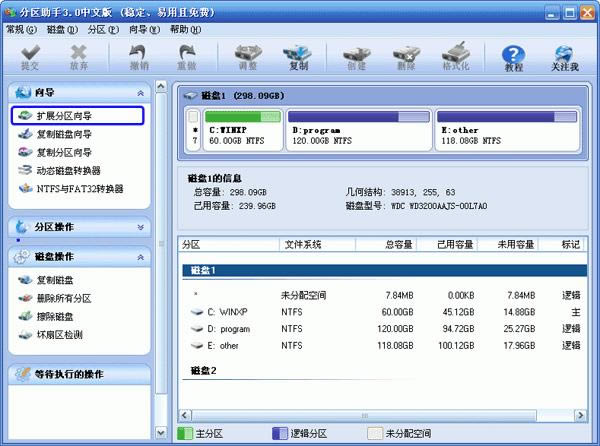
2��Ȼ���ӔUչ�օ^(q��)��?q��)����ڣ����@���������x��“�Uչϵ�y(t��ng)�օ^(q��)”�x헲��c��“��һ��”���o
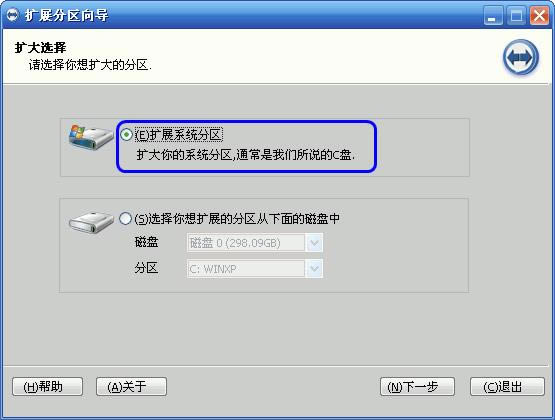
3�����c���ψD����һ�����M(j��n)���@����棬�����Ժ��ε��xһ������������ă�(n��i)�ݣ�Ȼ��ֱ���c��“��һ��”���o
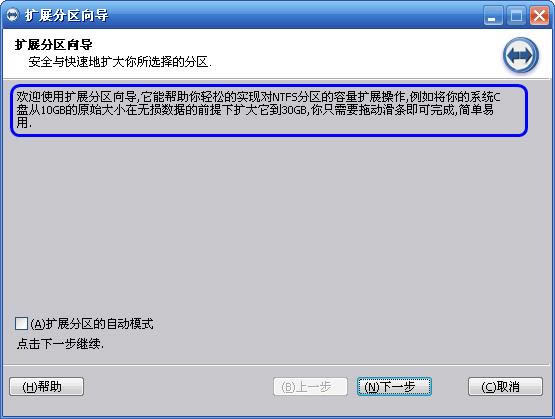
4���M(j��n)���x������Ҫ�sС�օ^(q��)����档���ڔU��C�P���@��Ȼ��Ҫʹ�������P�Ŀ��g��Ҳ���nj������P�����δʹ�ÿ��g����һЩ�oC�P�Ķ�����C�P��������C�P�����������ˣ��������P�Ŀ��g�����p�١�������������������x���Ă��P�Ŀ��g����һЩ�oC�P���@��ֻ���б����x��D�P����ʾ��D�P����c���g��UչC�P��
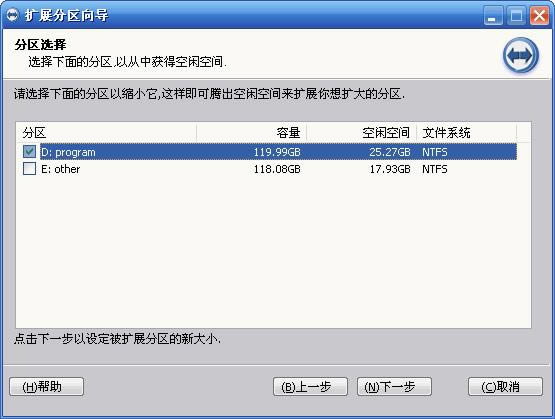
5�����@�T��ͨ�^�τӻ��K�l���O(sh��)��C�P���´�С���ڌ����K�l�����τӵ�ͬ�r����Ҳ������C�P�Ĵ�С������D�P��С�ڜp�٣�

6���O(sh��)����C�P���´�С��Ո�c���ψD5��“��һ��”���M(j��n)��_����(zh��)��퓡����@����������?q��)����V������(zh��)��ʲô�������@���nj�C�P��60GB�U��74.34GB���������(zh��n)����ˈ�(zh��)���@���Uչ������Ո�c��“��(zh��)��”���o���_ʼ��(zh��)�С����D6��ʾ��

��(d��ng)�c��“��(zh��)��”�����?q��)�����һ����Ԓ����V����(zh��)���@Щ���������Ҫ�����ٕr�g�����ṩ“��”��“��”�ɂ��x헽o�����c��“��”���������_ʼ��(zh��)�С�
1С���\��ˢ����(sh��)����-С���\��ˢ����(sh��)�������d v2......
2�ٱP�O�ٰ�-SpeedPanX-�ٱP�O�ٰ����d ......
3Metadata Extractor-Metad......
4�Ď�ץȡܛ��-�Ď�ץȡܛ�����d v1.0�ٷ��汾...
6�vӍ��(y��u)�����d�ٷ���X�����d...
7�A���֙C���ֹٷ��W(w��ng)���d��X�����dܛ��...
8��̌����d�Ŷ��_ܛ���ٷ��W(w��ng)���d���°�...

